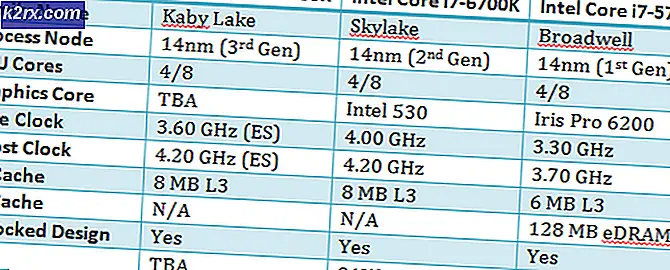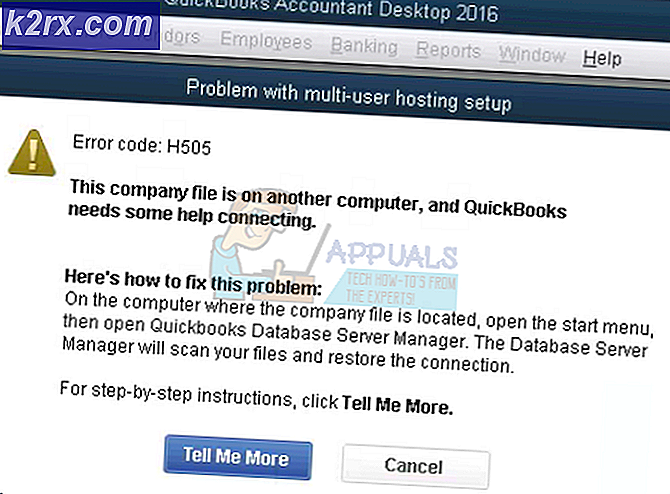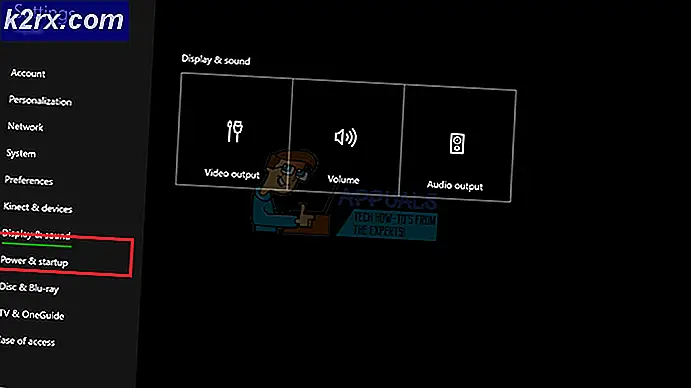วิธีลบโฟลเดอร์โดยใช้พรอมต์คำสั่ง
Windows ทุกเวอร์ชันมี Command Prompt ที่ผู้ใช้สามารถใช้คำสั่งบางอย่างเพื่อเรียกใช้ฟังก์ชันเฉพาะได้ ในบางกรณีผู้ใช้อาจจำเป็นต้องลบโฟลเดอร์ใดโฟลเดอร์หนึ่ง แต่จะไม่ลบ สิ่งนี้พบได้บ่อยใน Windows ทุกเวอร์ชันและข้อความ“โฟลเดอร์ถูกใช้งานอยู่ในขณะนี้” ปรากฏขึ้นขณะพยายามลบโฟลเดอร์ อย่างไรก็ตามปัญหานี้สามารถแก้ไขได้อย่างง่ายดายโดยการลบโฟลเดอร์ผ่าน Command Prompt
ดังนั้นในบทความนี้เราจะสอนวิธีการลบโฟลเดอร์โดยใช้ Command Prompt อย่าลืมทำตามขั้นตอนอย่างระมัดระวังเพื่อหลีกเลี่ยงความขัดแย้งใด ๆ
จะลบโฟลเดอร์โดยใช้ Command Prompt ได้อย่างไร?
ไฟล์และโฟลเดอร์ทั้งหมดในคอมพิวเตอร์สามารถลบได้โดยใช้ Command Prompt ในการลบโฟลเดอร์ผ่าน Command Prompt ให้ทำตามคำแนะนำด้านล่าง:
- กด "Windows” + “ร” พร้อมกันเพื่อเปิด Run Prompt
- พิมพ์ใน“cmd” แล้วกด“กะ” + “Alt” + “ป้อน” เพื่อเปิดพรอมต์คำสั่งที่ยกระดับ
- คลิกที่ "ใช่" ใน "คุณต้องการอนุญาตให้แอปนี้ทำการเปลี่ยนแปลงในอุปกรณ์ของคุณหรือไม่?” กล่องโต้ตอบ
- พิมพ์คำสั่งต่อไปนี้ในพรอมต์คำสั่ง
RD /S /Q "เส้นทางแบบเต็มของโฟลเดอร์"
- ในการระบุเส้นทางแบบเต็มของโฟลเดอร์ นำทาง ไปยังไดเร็กทอรีที่มีโฟลเดอร์
- เมื่อเข้าไปในไดเร็กทอรีแล้วให้เปิดโฟลเดอร์และคลิกที่แถบที่อยู่ด้านบน
- เลือก ที่อยู่แล้วกด“Ctrl” + “ค” เพื่อคัดลอกไปยังคลิปบอร์ด
- สามารถวางที่อยู่นี้ใน Command Prompt ได้ในภายหลังโดยกด“Ctrl” + “วี“.
- ตัวอย่างเช่นหลังจากวางที่อยู่จะกลายเป็น
RD / S / Q "E: \ โฟลเดอร์ใหม่ (2)"
- กด“ Enter” เมื่อคำสั่งถูกคัดลอกภายใน Command Prompt เพื่อดำเนินการ
- โฟลเดอร์จะถูกลบโดยอัตโนมัติ
บันทึก:โปรดใช้ความระมัดระวังขณะป้อนที่อยู่เนื่องจากพร้อมท์คำสั่งจะลบโฟลเดอร์ทันทีที่ป้อนคำสั่งโดยไม่ต้องขอการยืนยันใด ๆ คุณสามารถยืนยันเส้นทางได้โดยเปิดหน้าต่าง Windows Explorer ใหม่และวางลิงก์บนแถบที่อยู่ด้านบน